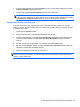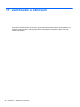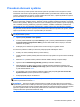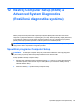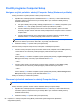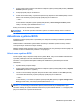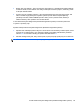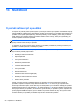HP Notebook PC User's Guide - Linux
Table Of Contents
- Vítejte
- Seznámení s prvky počítače
- Síťové připojení
- Klávesnice a polohovací zařízení
- Multimédia
- Správa napájení
- Vypnutí počítače
- Nastavení možností napájení
- Napájení z baterie
- Zobrazení zbývající úrovně nabití baterie
- Vložení a vyjmutí baterie
- Nabíjení baterie
- Maximalizace životnosti baterie
- Správa stavu nízkého nabití baterie
- Identifikace stavu nízkého nabití baterie
- Řešení stavu nízkého nabití baterie
- Řešení stavu nízkého nabití baterie, je-li k dispozici externí zdroj napájení
- Řešení stavu nízkého nabití baterie, je-li k dispozici nabitá baterie
- Řešení stavu nízkého nabití baterie, není-li k dispozici žádný zdroj napájení
- Řešení stavu nízkého nabití baterie, nemůže-li počítač ukončit režim Uspat na disk
- Úspora energie baterií
- Skladování baterie
- Likvidace staré baterie
- Výměna baterie
- Použití externího zdroje napájení
- Jednotky
- Externí karty a zařízení
- Paměťové moduly
- Zabezpečení
- Zálohování a obnovení
- Nástroj Computer Setup (BIOS) a Advanced System Diagnostics (Rozšířená diagnostika systému)
- MultiBoot
- Řešení potíží a podpora
- Řešení potíží
- Počítač nelze spustit
- Obrazovka počítače je prázdná
- Software se chová nestandardně
- Počítač je zapnutý, ale nereaguje
- Počítač se nadměrně zahřívá
- Externí zařízení nefunguje
- Připojení k bezdrátové síti nefunguje
- Přihrádka optické jednotky se neotvírá při vyjímání disků CD nebo DVD
- Počítač nedokáže rozpoznat optickou jednotku
- Disk se nepřehrává
- Film se nezobrazuje na externím displeji
- Proces vypalování disku nezačne nebo se zastaví před dokončením
- Kontaktování podpory
- Štítky
- Řešení potíží
- Čištění počítače
- Technické údaje
- Výboj statické elektřiny
- Rejstřík

●
Battery test (Test baterie) – tento test analyzuje stav baterie a v případě potřeby baterii kalibruje.
Pokud test ukáže, že stav baterie není dobrý, kontaktujte technickou podporu, oznamte jí potíže
a zakupte náhradní baterii.
●
System Tune-Up (Vyladění systému) – tato skupina dodatečných testů kontroluje počítač, zda
hlavní součásti fungují bezchybně. Vyladění systému spouští delší a komplexnější testy
paměťových modulů, atributů SMART pevného disku, povrchu pevného disku, baterie (a
kalibrace baterie), video paměti a stavu modulu WLAN.
V okně Advanced System Diagnostics (Rozšířená diagnostika systému) se zobrazují informace
o systému a protokoly chyb.
Spuštění nástroje Advanced System Diagnostics (Rozšířená diagnostika systému):
1. Zapněte nebo restartujte počítač. Když se v dolním levém rohu obrazovky zobrazí zpráva „Press
the ESC key for Startup Menu“ (Pro zobrazení nabídky při spuštění stiskněte ESC), stiskněte
klávesu esc. Po zobrazení nabídky při spuštění stiskněte klávesu f2.
2. Klikněte na diagnostický test, který chcete spustit, a poté postupujte podle pokynů na obrazovce.
POZNÁMKA: Pokud chcete zastavit spuštěný diagnostický test, stiskněte esc.
Použití Advanced System Diagnostics (Rozšířená diagnostika systému) 89